发布时间:2022-12-16 15:58:11
photoshop怎么渐变聊天背景图片? ps渐变背景的制作方法
photoshop怎么制作渐变聊天背景图?想要制作一个手机渐变背景图,该怎么制作聊天背景渐变呢?下面我们就来看看详细的教程。


首先,我们打开Photoshop,点击屏幕框选的【打开】,打开需要处理的图片。
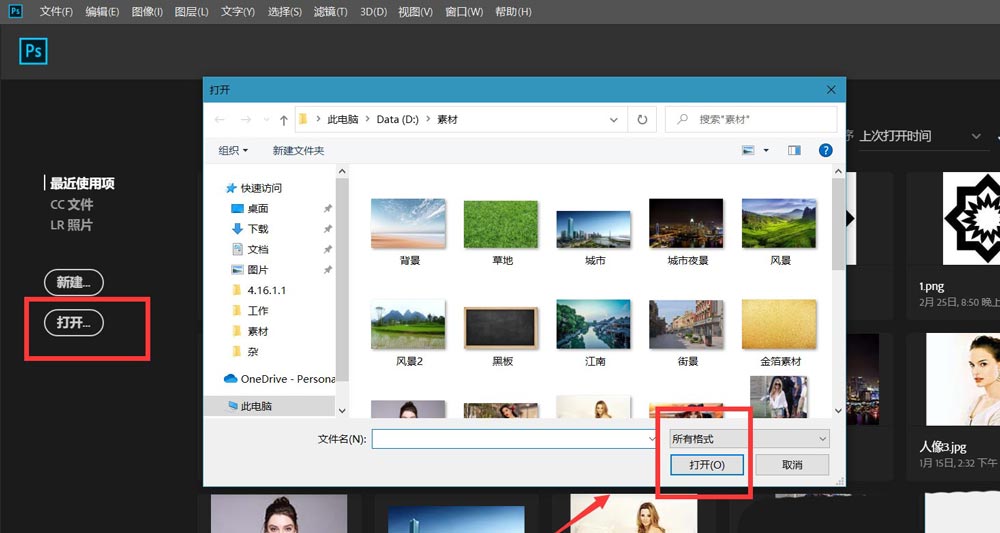
下面,我们用裁剪工具,将画布放大,如下图所示。
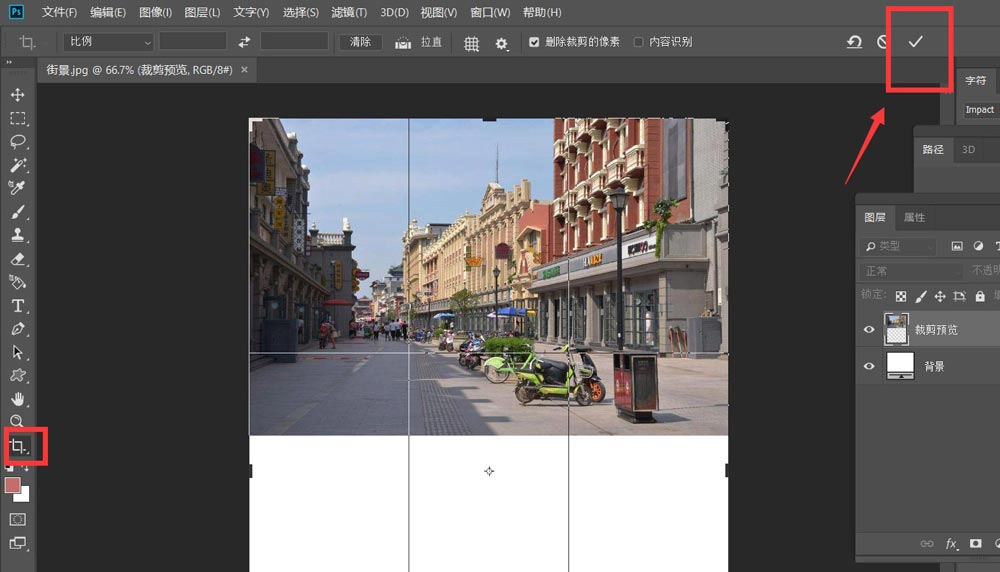
按快捷键ctrl+j将背景图层复制一次。并将背景图层填充为白色。
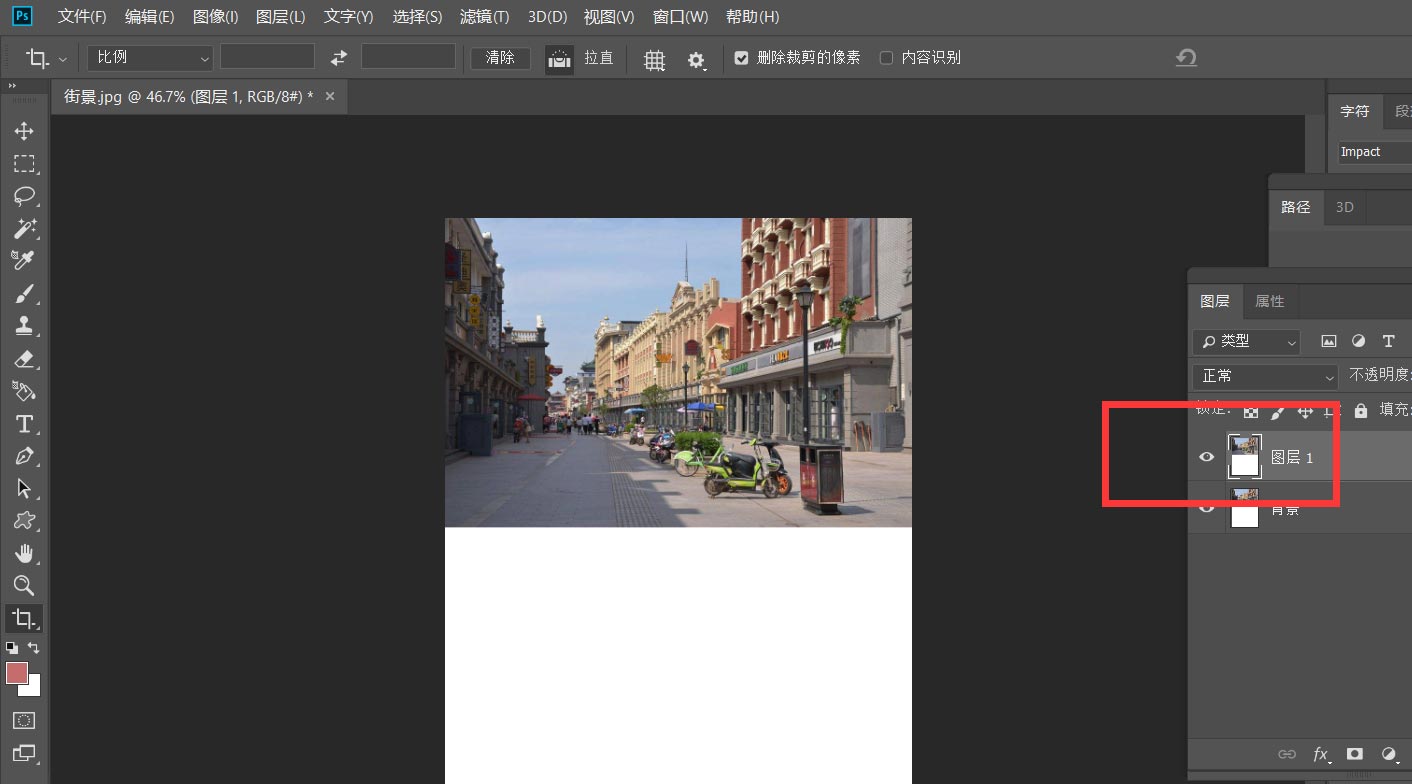
我们用魔棒工具将白色区域选取出来,按快捷键ctrl+shift+i反选选区。
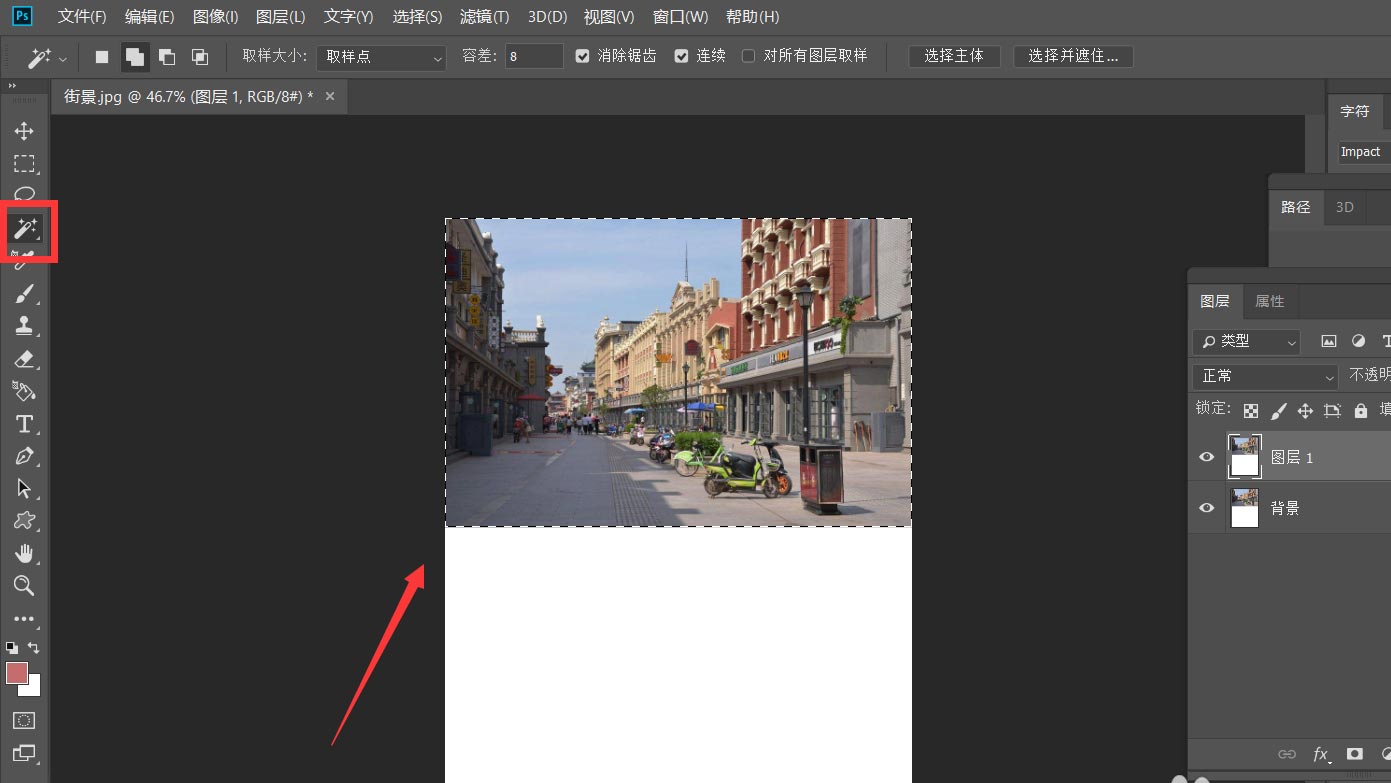
点击图层面板下方的添加图层蒙版按钮。
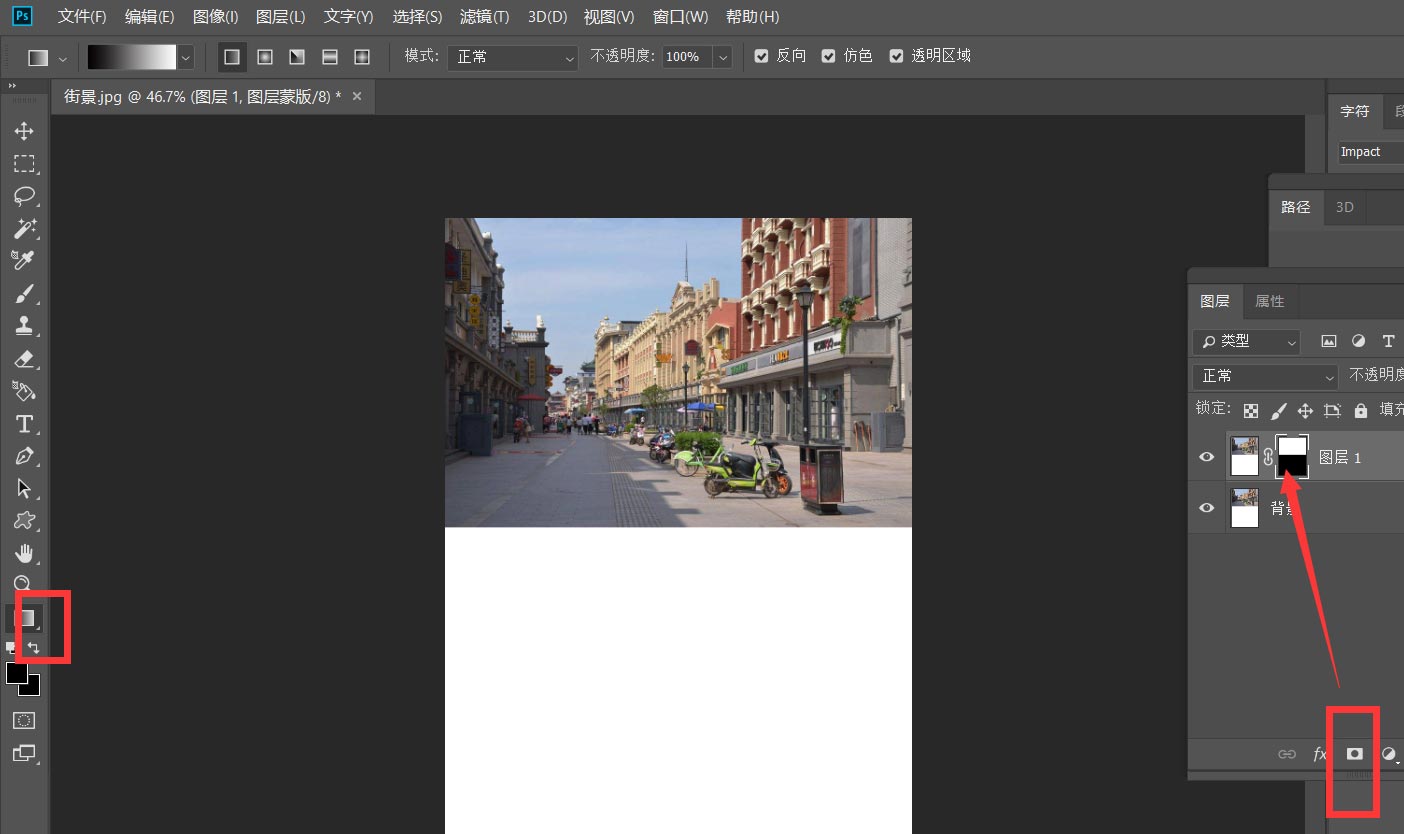
下面,我们用渐变工具,选择图层蒙版缩略窗口,给图片添加渐变效果,如下图。
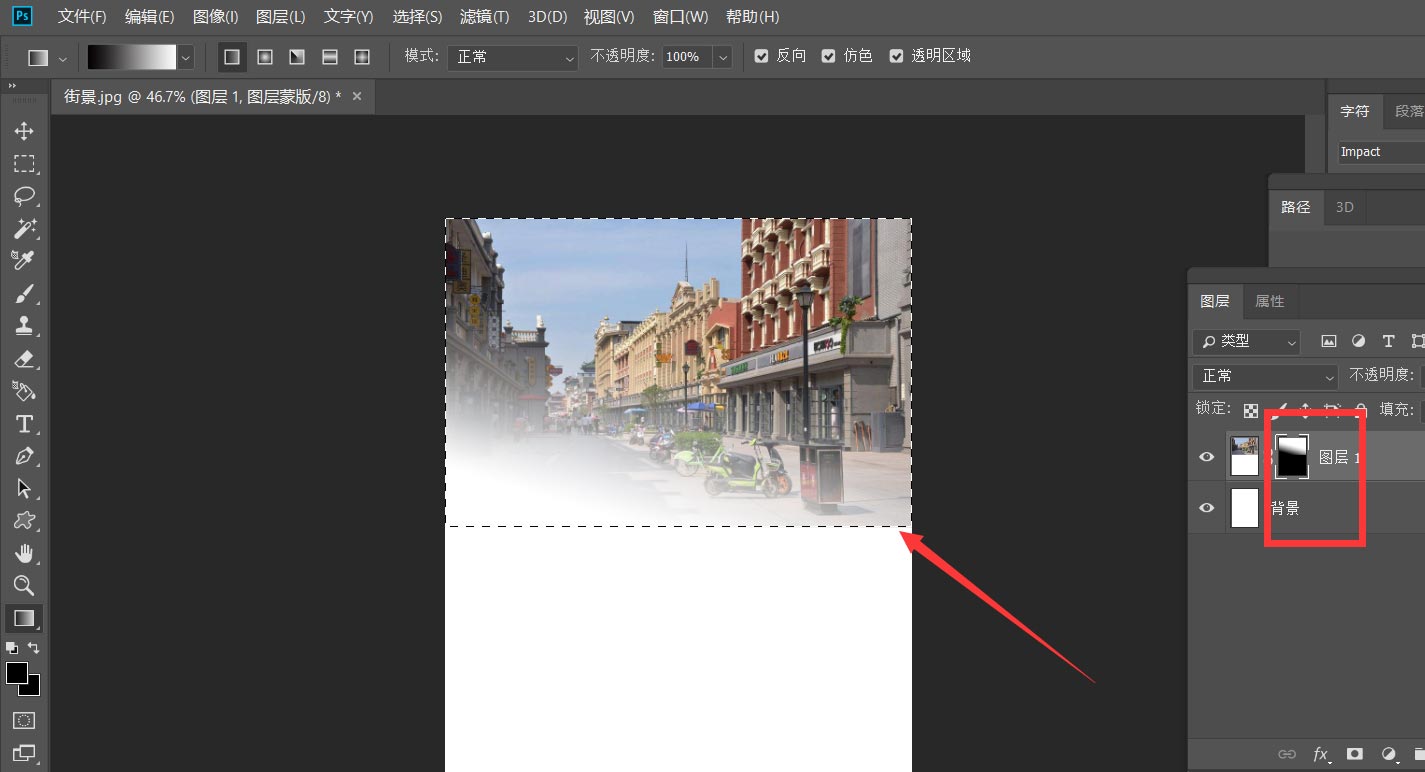
最后,我们将图片设置为聊天窗口的背景图片即可。
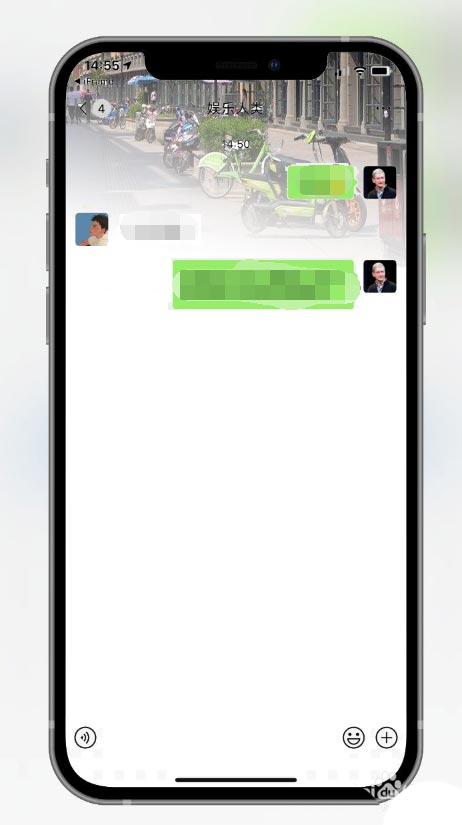
以上photoshop制作渐变聊天背景图的技巧,希望大家喜欢,请继续关注57自学网。
上一篇: ps怎么把图片色卡导入色板? Photoshop自制色卡并使用的技巧
下一篇: ps怎么加丁达尔光影效果? ps图片添加丁达尔光效的技巧











